TTEP.CN > 故障 >
win8.1怎么装双系统 Windows8双系统安装方法
win8.1怎么装双系统 Windows8双系统安装方法 接下来统一小编为大家带来了win8/win8.1双系统安装教程,教大家如何在电脑上安装两个系统,一起来看看吧。
通常采用的安装方法有:
1、虚拟光驱加载镜像安装(可安装单系统/双系统);
2、使用nt6 hdd installer安装(可安装单系统/双系统)。
文章中是以Win8(消费者预览版)为例撰写的,是同样适应于Win8.1 RTM正式版的。以下是方法一的相关内容,大家可以看看哦~
一、特点:
在安装时不能格式化系统分区,系统安装完成后原来的系统文件会保存在名为Windows.old的文件夹中,如不需要可删除,而且不适合在32位系统下安装64位Win8.1这种情况。
二、安装双系统:
首先,下载魔方虚拟光驱:点此下载,使用虚拟拟光驱加载镜像。
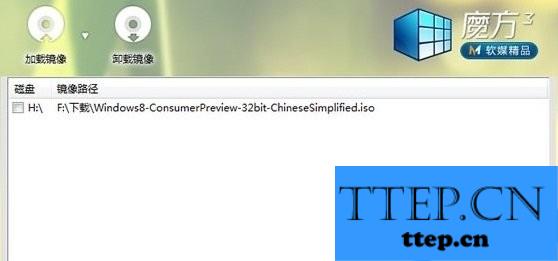
打开镜像目录,找到sources文件夹下的setup.exe文件(注意,一定是sources文件夹中的setup.exe),双击打开就可以启动安装程序了,见下图:
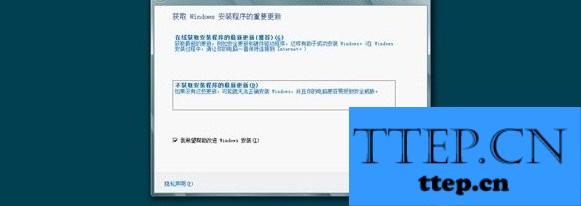
这里的安装更新指的是安装动态更新,会自动解决已知的可能导致安装失败的问题,并不会安装所有补丁,如果安装过程中有可用网络,可以选择更新,不选择更新也可以,下一步:
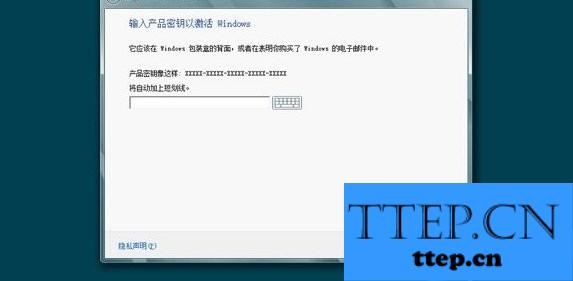
输入密钥,相关密钥请自行搜索,下一步:
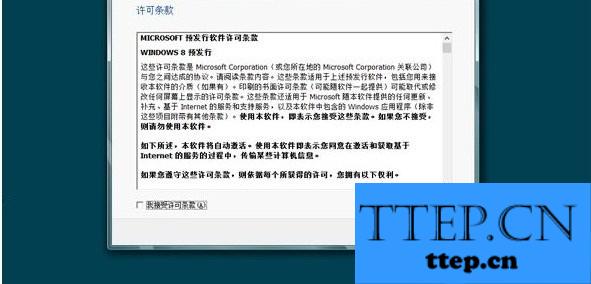
接受许可条款,下一步:
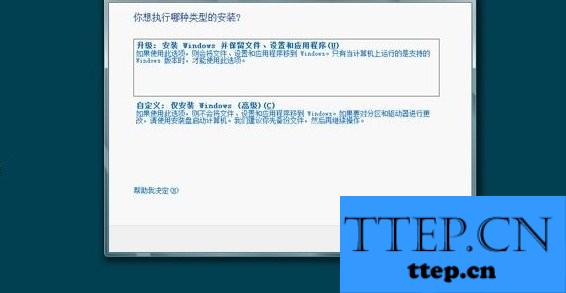
切记,要安装双系统,一定选择自定义安装,下一步:
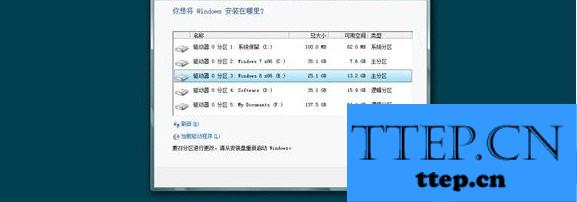
这里选择事先为Win8预留的分区吧,千万不要把Win8安装到当前系统所在的分区,下一步就开始复制文件,展开文件了。
通常采用的安装方法有:
1、虚拟光驱加载镜像安装(可安装单系统/双系统);
2、使用nt6 hdd installer安装(可安装单系统/双系统)。
文章中是以Win8(消费者预览版)为例撰写的,是同样适应于Win8.1 RTM正式版的。以下是方法一的相关内容,大家可以看看哦~
一、特点:
在安装时不能格式化系统分区,系统安装完成后原来的系统文件会保存在名为Windows.old的文件夹中,如不需要可删除,而且不适合在32位系统下安装64位Win8.1这种情况。
二、安装双系统:
首先,下载魔方虚拟光驱:点此下载,使用虚拟拟光驱加载镜像。
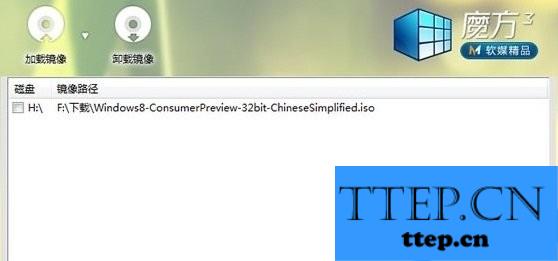
打开镜像目录,找到sources文件夹下的setup.exe文件(注意,一定是sources文件夹中的setup.exe),双击打开就可以启动安装程序了,见下图:
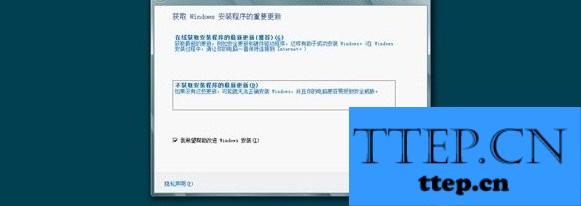
这里的安装更新指的是安装动态更新,会自动解决已知的可能导致安装失败的问题,并不会安装所有补丁,如果安装过程中有可用网络,可以选择更新,不选择更新也可以,下一步:
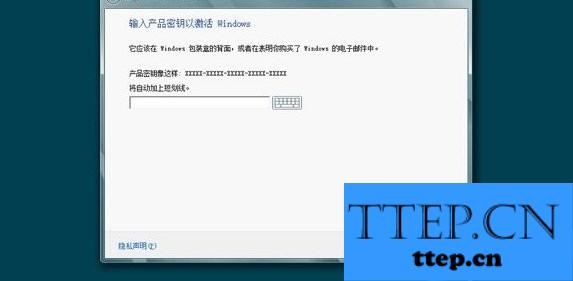
输入密钥,相关密钥请自行搜索,下一步:
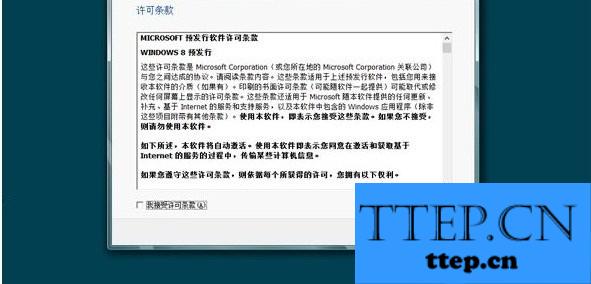
接受许可条款,下一步:
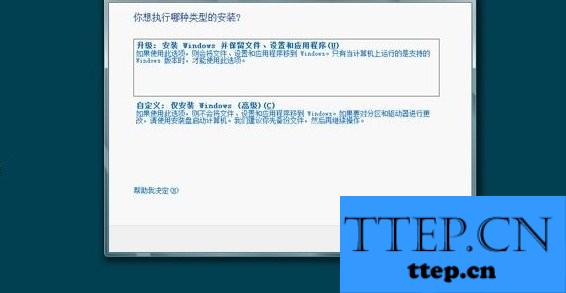
切记,要安装双系统,一定选择自定义安装,下一步:
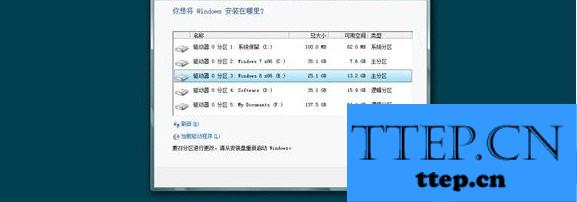
这里选择事先为Win8预留的分区吧,千万不要把Win8安装到当前系统所在的分区,下一步就开始复制文件,展开文件了。
- 上一篇:Win8.1系统设备管理器在哪 Win8.1设备管理器怎么打开
- 下一篇:没有了
- 推荐阅读
- Win8.1系统设备管理器在哪 Win8.1设备管理器怎
- Win8.1系统启动文件夹在哪 Win8.1开机启动文件
- win8.1系统怎么回到win8 win8降级到win8.1的方
- Win8.1系统应用商店在哪 Win8.1应用商店如何安
- Win8.1系统如何设置DNS Win8.1修改DNS服务器地
- Win8.1系统宽带连接在哪 Win8.1创建宽带连接方
- Win8.1系统自动更新在哪 开启关闭Win8.1自动更
- Win8.1系统怎么卸载软件 Win8.1卸载已安装程序
- Win8.1系统怎么共享Wifi Win8.1设置Wifi热点教
- 如何查看Win8.1系统版本 简单查看Win8.1版本方
- 最近发表
- 赞助商链接
